ما سه روش را به شما نشان خواهیم داد که می توانید از آنها برای جلوگیری از کتابخانه برنامه در آیفون خود استفاده کنید.
از زمان انتشار iOS 14، بسیاری از مردم نسبت به کتابخانه اپلیکیشن آیفون ابراز بیزاری کرده اند. و اگر شما یکی از آنها هستید، ممکن است به دنبال راهی برای خلاص شدن از شر آن باشید.
متأسفانه، راهی برای مخفی کردن یا حذف کتابخانه برنامه از دستگاه شما وجود ندارد. اما، شما می توانید برای بهبود تجربه خود با آن قدم بردارید. بنابراین، بیایید به گزینه های شما نگاه کنیم.
آموزش اجتناب از کتابخانه برنامه آیفون
در حال حاضر، تنها راه خلاص شدن از شر کتابخانه برنامه آیفون، اجتناب از آن است. میتوانید «کتابخانه برنامه» را در انتهای صفحههای صفحه اصلی خود بیابید — تنها کاری که باید انجام دهید این است که وقتی آنجا هستید، انگشت خود را به سمت راست بکشید. اگرچه میتوانید از کشیدن انگشت خودداری کنید، اما مراحل دیگری نیز وجود دارد که میتوانید برای جلوگیری از ورود به کتابخانه برنامه انجام دهید.
1. ابزارک ها را به صفحه اصلی خود اضافه کنید
یکی از راههای اجتناب از App Library اضافه کردن برنامهها، پوشهها و ابزارکهای بیشتر به صفحه اصلی است. هرچه موارد بیشتری داشته باشید، مدت بیشتری طول میکشد تا به کتابخانه برنامه بروید و نادیده گرفتن آن آسانتر میشود.
برخی از بهترین ویجتهای آیفون فضای زیادی از صفحه اصلی را اشغال میکنند. به علاوه، حتی ممکن است بهره وری شما را افزایش دهند. به عنوان مثال، ابزارک هایی برای بررسی ایمیل، نقشه ها، آب و هوا و موارد دیگر وجود دارد. بنابراین، مواردی را انتخاب کنید که متناسب با سبک زندگی شما هستند و آن ویجت ها را به صفحه اصلی خود اضافه کنید.
2. برنامه های جدید را مستقیماً به صفحه اصلی خود اضافه کنید
این امکان وجود دارد که برنامههای جدید شما مستقیماً در کتابخانه برنامه بارگیری شوند و زمانی که میخواهید آنها را باز کنید اجتنابناپذیر است، مگر اینکه از جستجوی Spotlight استفاده کنید (در ادامه در مورد آن بیشتر توضیح میدهید). میتوانید با اطمینان از اضافه کردن برنامههای جدید آیفون به صفحه اصلی، این مشکل را برطرف کنید. برای انجام این کار؛ این موارد را دنبال کنید:
- به تنظیمات بروید.
- به پایین بروید و روی صفحه اصلی ضربه بزنید.
- مطمئن شوید که Add to Home Screen در قسمت Newly Downloaded Apps انتخاب شده است.
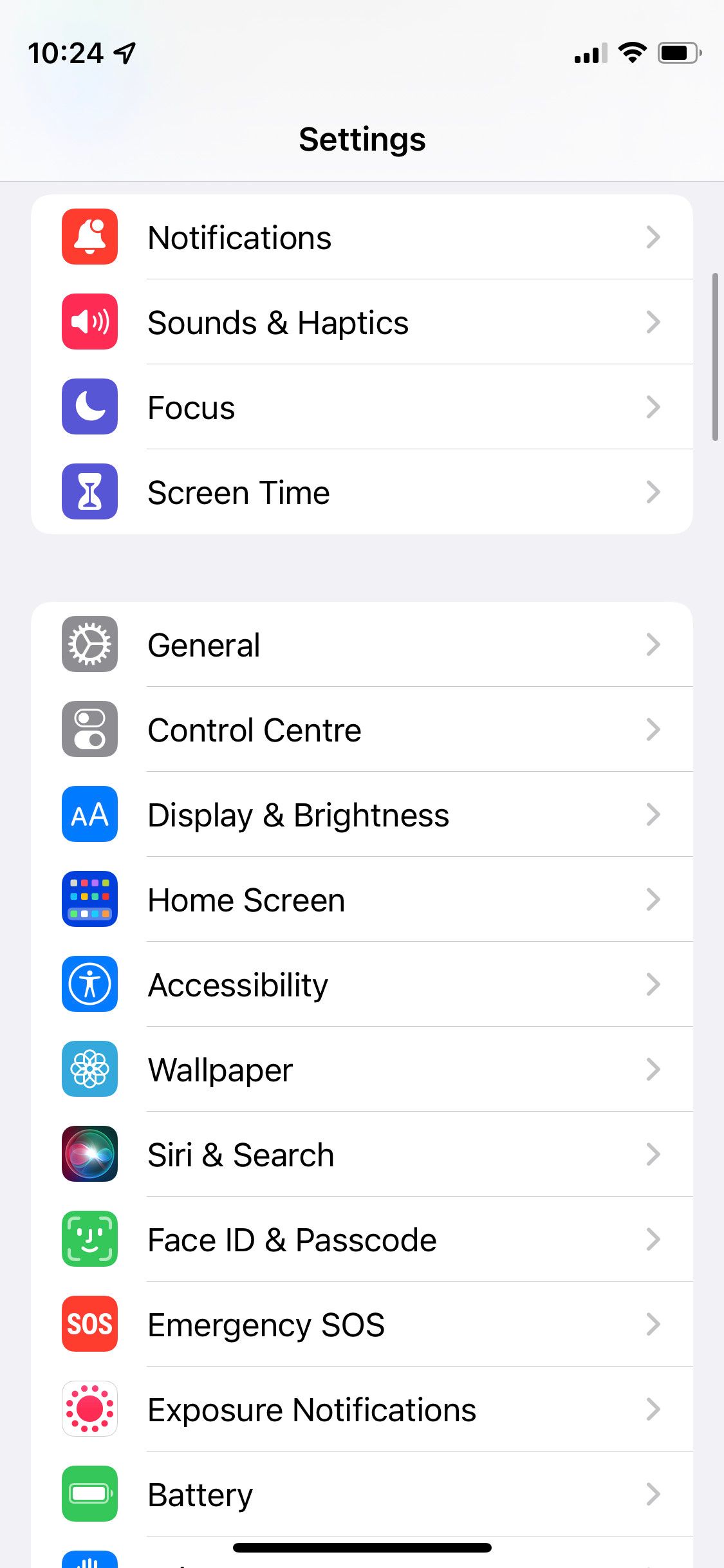
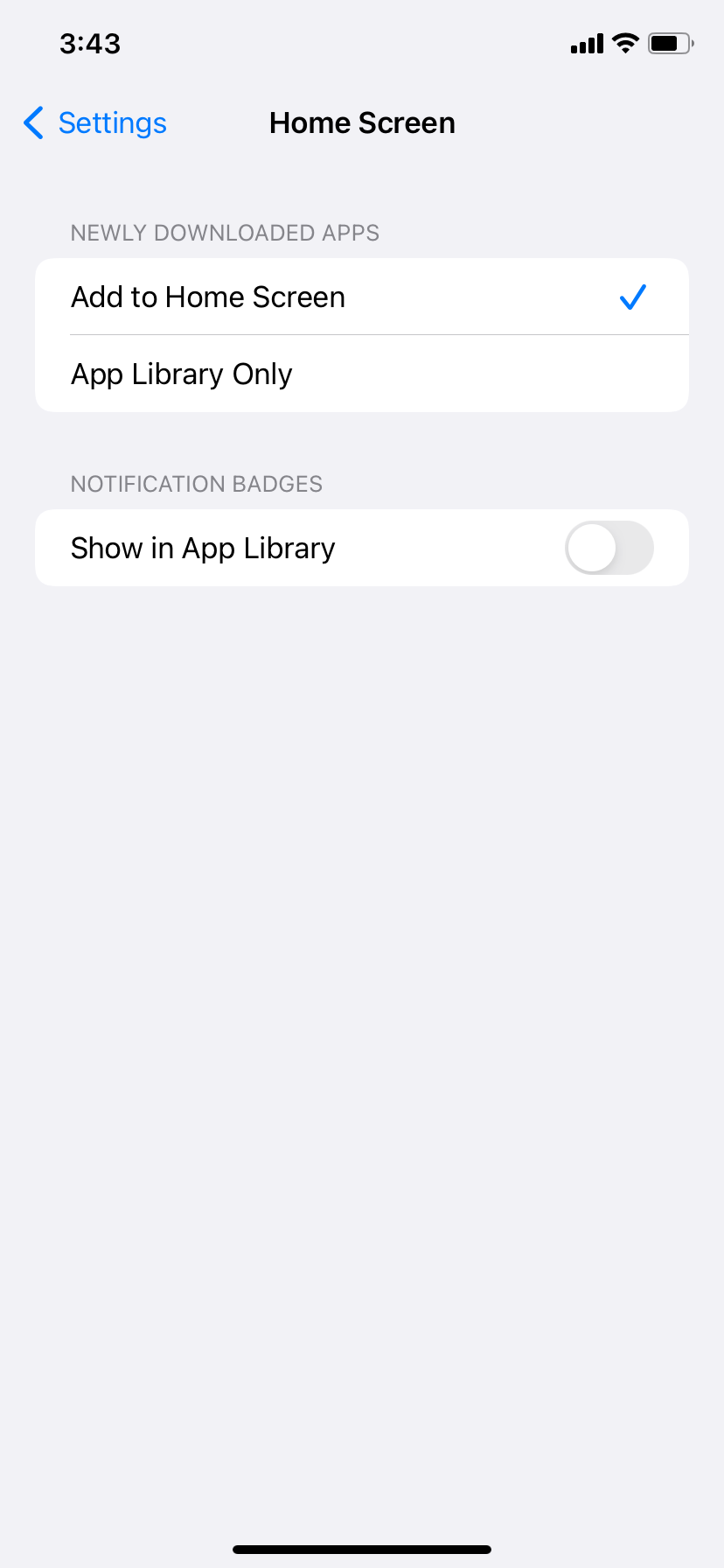
3. برای یافتن برنامه های خود از جستجو استفاده کنید
همیشه این خطر وجود دارد که هنگام تلاش برای مکان یابی یک برنامه، به کتابخانه برنامه برخورد کنید. با این حال، به جای جستجو در پوشه ها و صفحات صفحه اصلی، می توانید به سادگی از عملکرد جستجوی Spotlight آیفون خود برای یافتن آن استفاده کنید.
برای استفاده از آن، کافی است هر صفحه صفحه اصلی را به سمت پایین بکشید، برنامه مورد نظر خود را در نوار جستجو تایپ کنید و روی Go ضربه بزنید تا باز شود. آسان است، درست است؟
با قابلیت جستجو در آیفون خود می توانید چیزهای بیشتری بیابید. بنابراین، مطمئن شوید که راه های بیشتری برای تسلط بر Spotlight Search در آیفون خود بیاموزید.
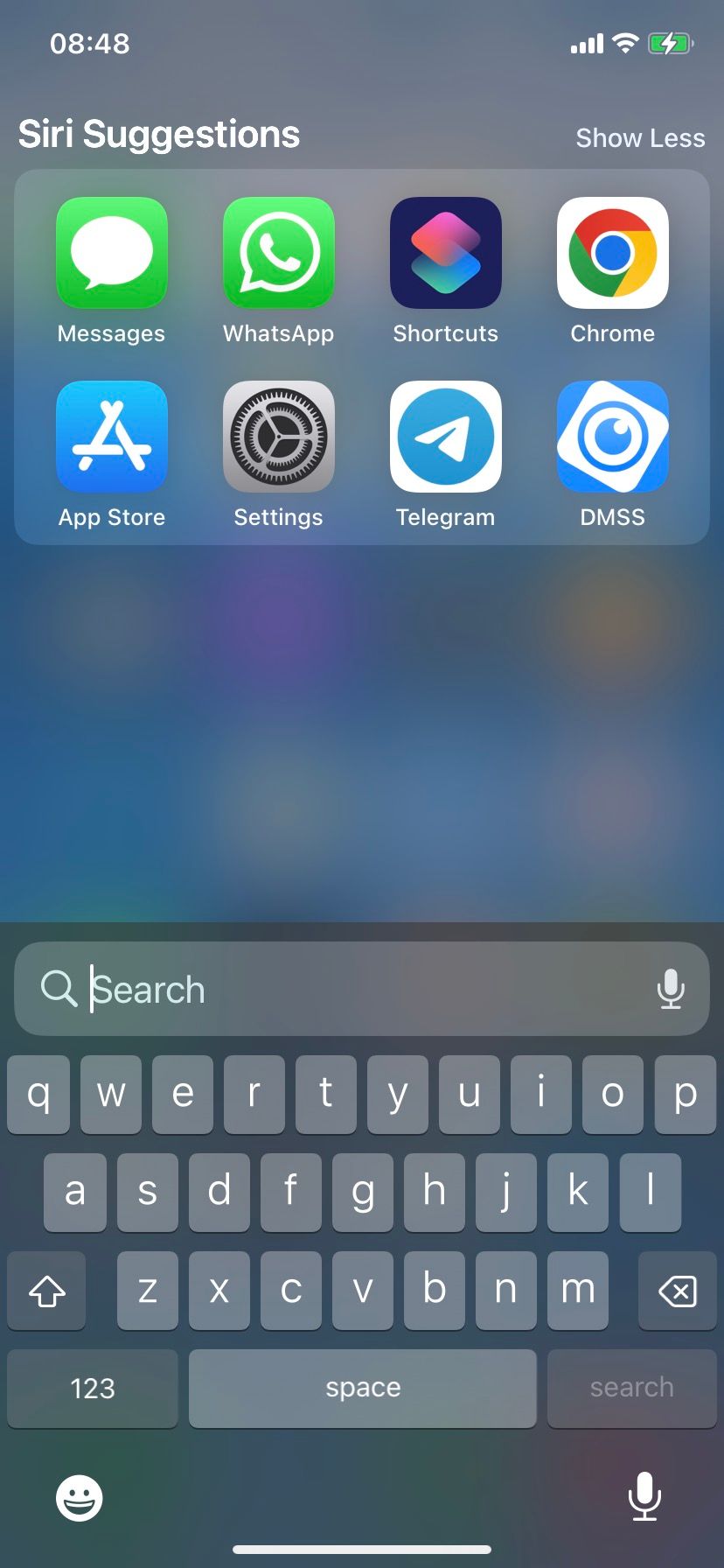
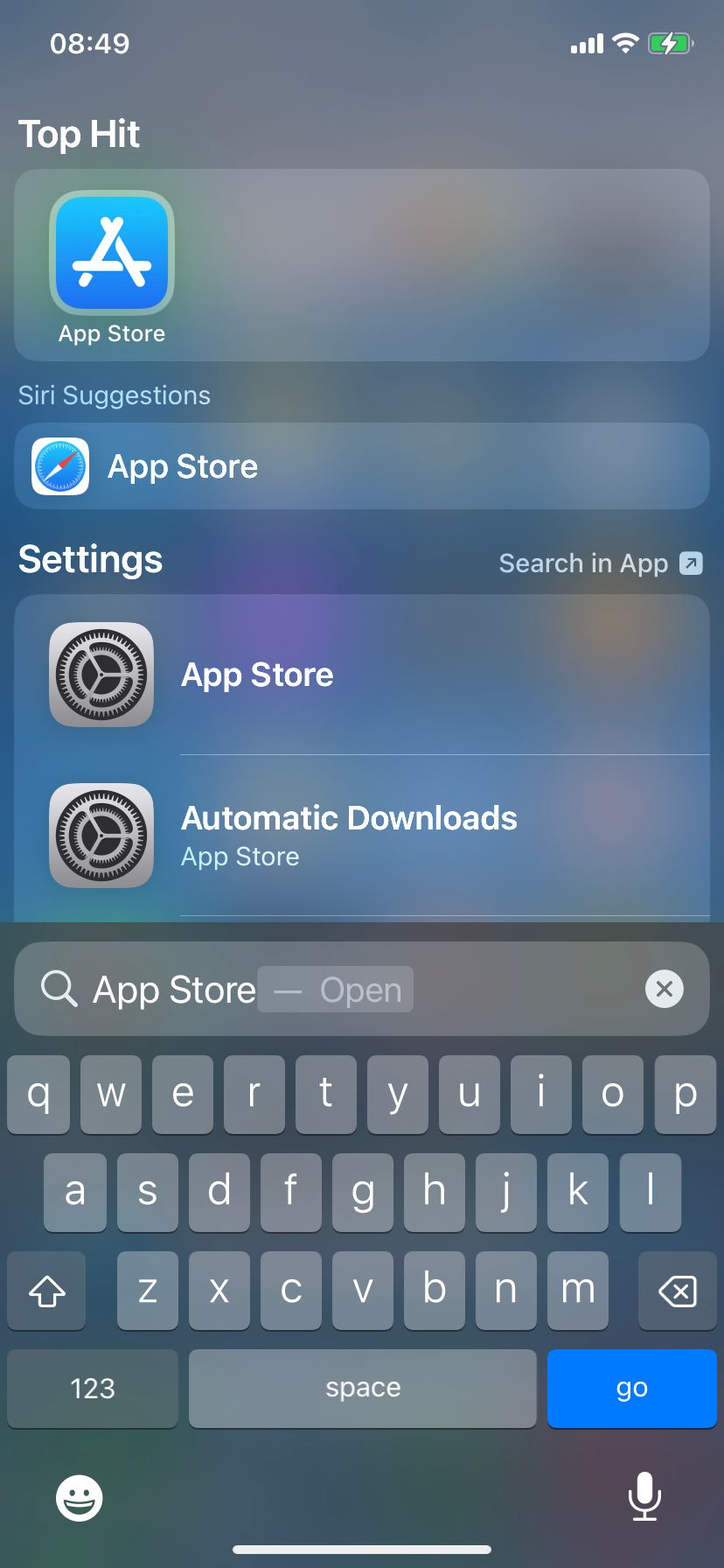
کتابخانه برنامه آیفون نباید یک Dealbreaker باشد
بهروزرسانیهای جدید iOS میتواند برای برخی از کاربران آیفون که به روشهای مرسوم انجام کارها عادت دارند، چالشی باشد. با این حال، اپل به طور مداوم در حال بهبود نرم افزار خود برای تازه نگه داشتن آن است.
در حالی که ممکن است فعلاً مجبور باشیم با App Library زندگی کنیم، چه کسی میداند که آینده چه خواهد بود؟ تنها چیزی که ممکن است برای پذیرش کامل کتابخانه برنامه نیاز داشته باشید چند نکته و ترفند مفید است.
